ERROR_FIRMWARE_UPDATED с код на грешка 728 (0x2D8) показва, че Windows е открил проблем с фърмуера след актуализация на BIOS или опит за понижаване. Системното съобщение обикновено гласи, че има несъответствие между текущия фърмуер и датите на предишната версия на фърмуера, което води до потенциални конфликти.
Тази грешка възниква, когато процесът на актуализиране на BIOS е неуспешен или поради прекъсвания, проблеми със съвместимостта или неправилни инсталации. От решаващо значение е да разрешите тази грешка, за да сте сигурни, че вашата система работи гладко и ефективно.
Стъпки за разрешаване на ERROR_FIRMWARE_UPDATED 728 (0x2D8)
1. Проверете завършването на актуализацията
Първата стъпка в отстраняването на проблема ERROR_FIRMWARE_UPDATED е да потвърдите дали актуализацията на BIOS/фърмуера е изпълнена успешно. Това може да предотврати ненужни разширени стъпки, ако актуализацията наистина е завършена без проблеми.
Ако подозирате, че актуализацията е била непълна поради фактори като прекъсване на захранването или системни сривове, следвайте инструкциите в следващите раздели, за да коригирате ситуацията.
2. Върнете се към предишната версия на фърмуера
- Посетете страницата за поддръжка на производителя (HP, Dell, Asus) за вашето устройство. Това ръководство използва HP като пример.
- Изберете вашето устройство от предоставения списък.
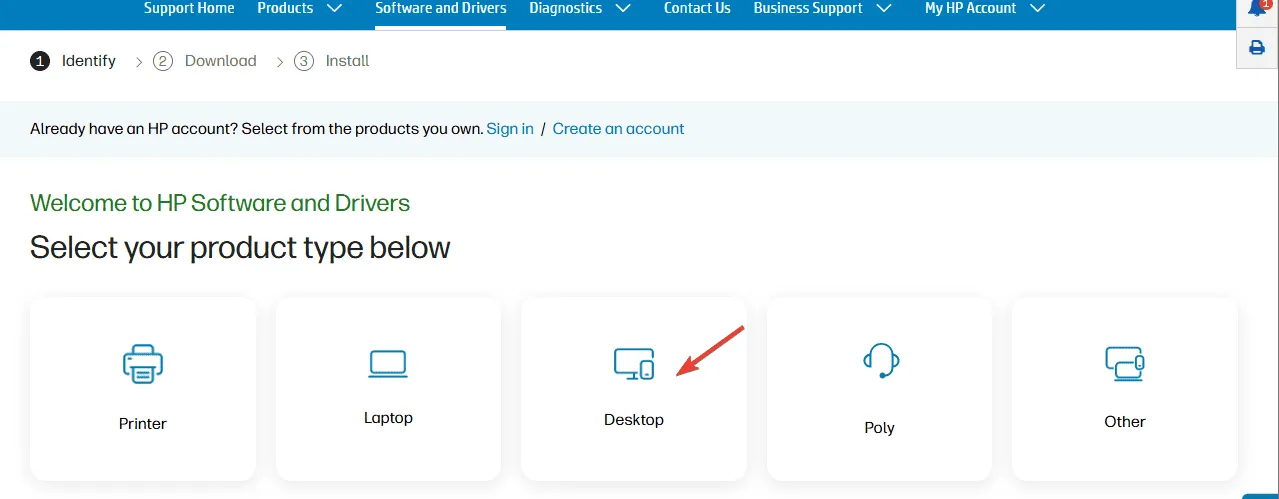
- Кликнете върху Нека HP открие вашия продукт, за да продължите.
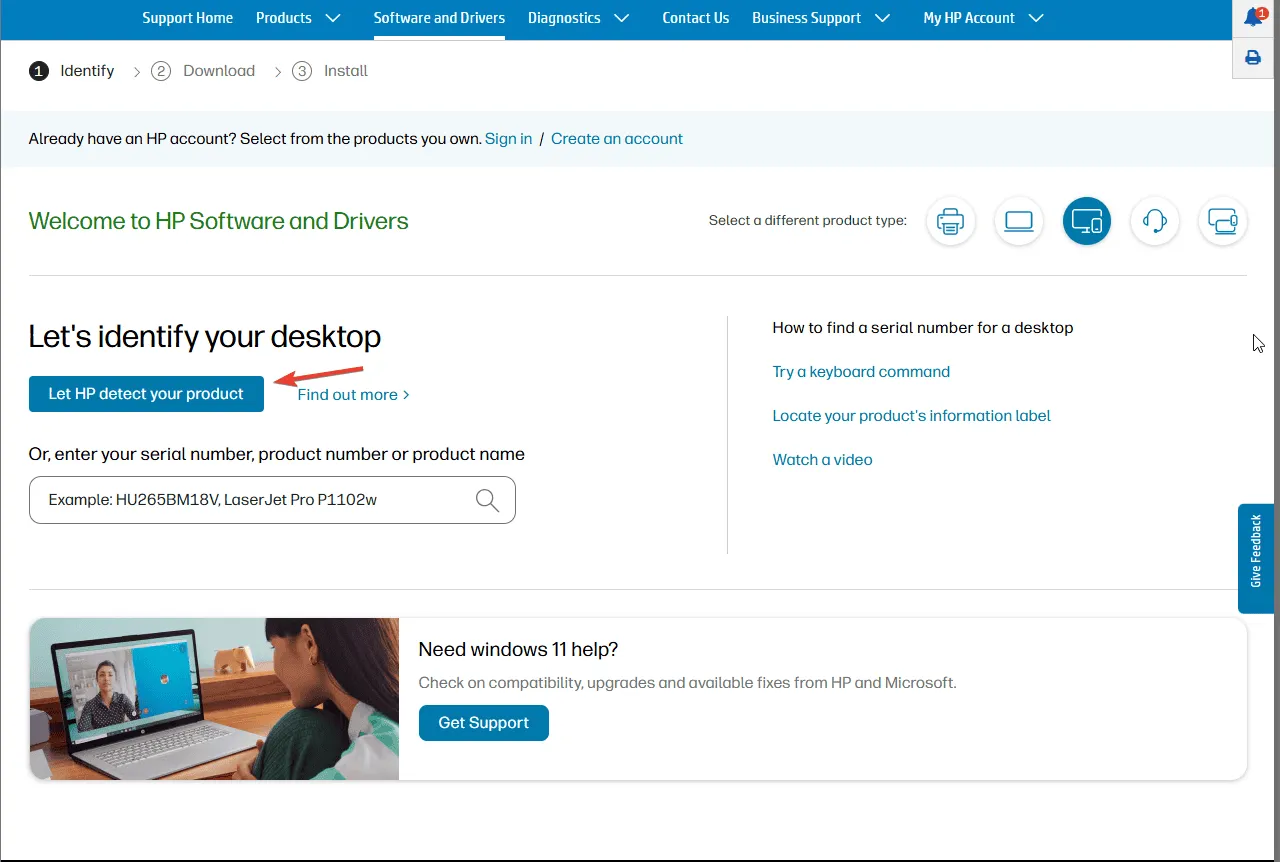
- Изберете подходящата операционна система и версия на Windows , след което щракнете върху Изпращане .
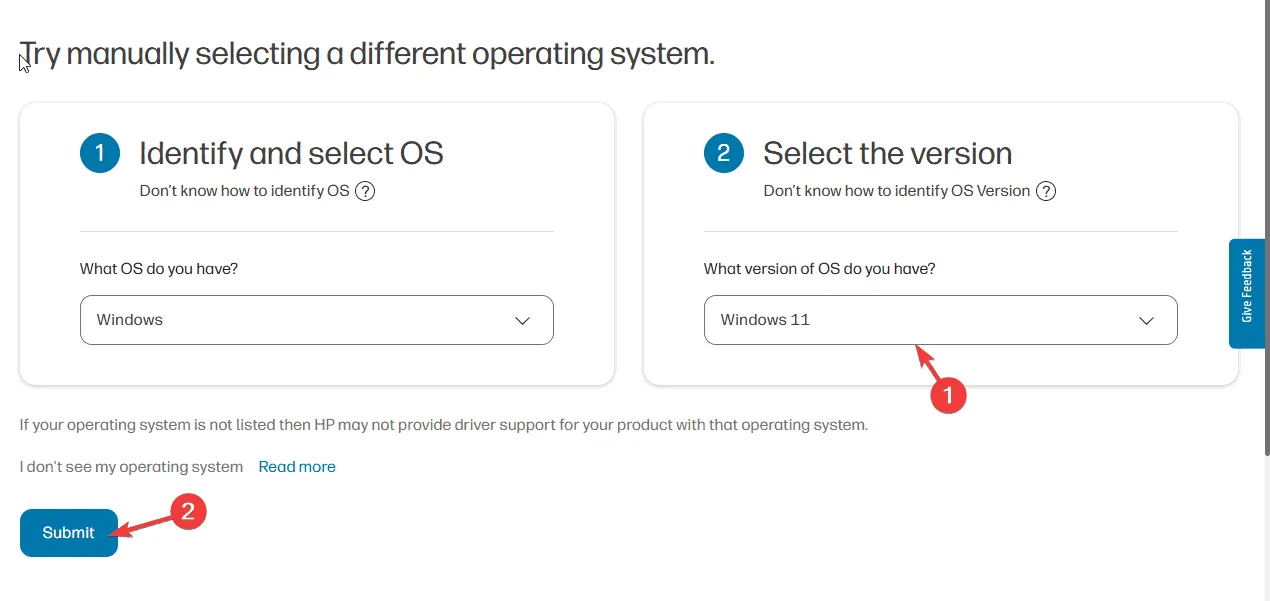
- Намерете Всички софтуер и драйвери , след което щракнете върху BIOS-системен фърмуер.
- Идентифицирайте наличната предишна версия на фърмуера и изберете Изтегляне .
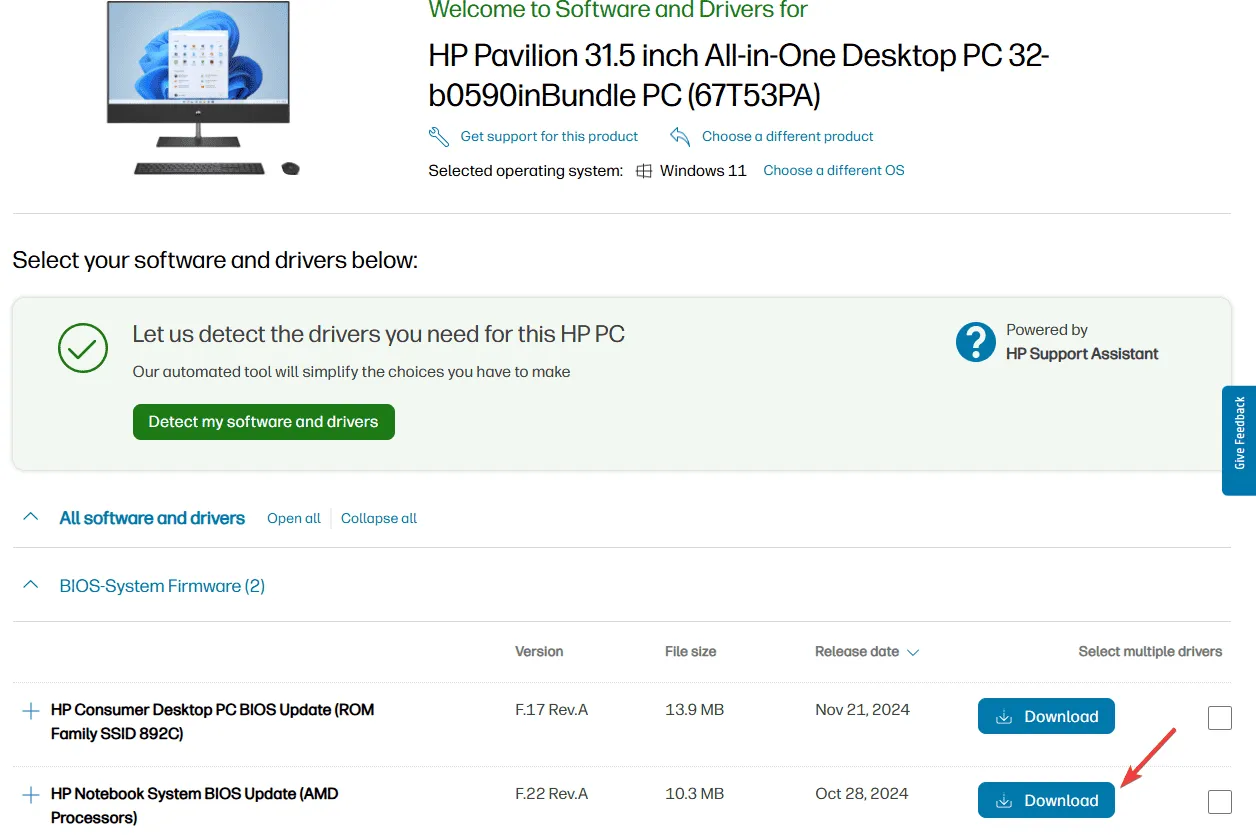
- След изтеглянето щракнете двукратно върху файла и следвайте подканите на екрана, за да завършите инсталацията.
3. Актуализирайте BIOS/UEFI до най-новата версия
- Отидете на уебсайта на производителя , подходящ за марката на вашия компютър (HP, Dell, Asus).
- Изберете вашето конкретно устройство от предоставените опции.
- Кликнете върху Нека HP открие вашия продукт, за да продължите с идентифицирането.
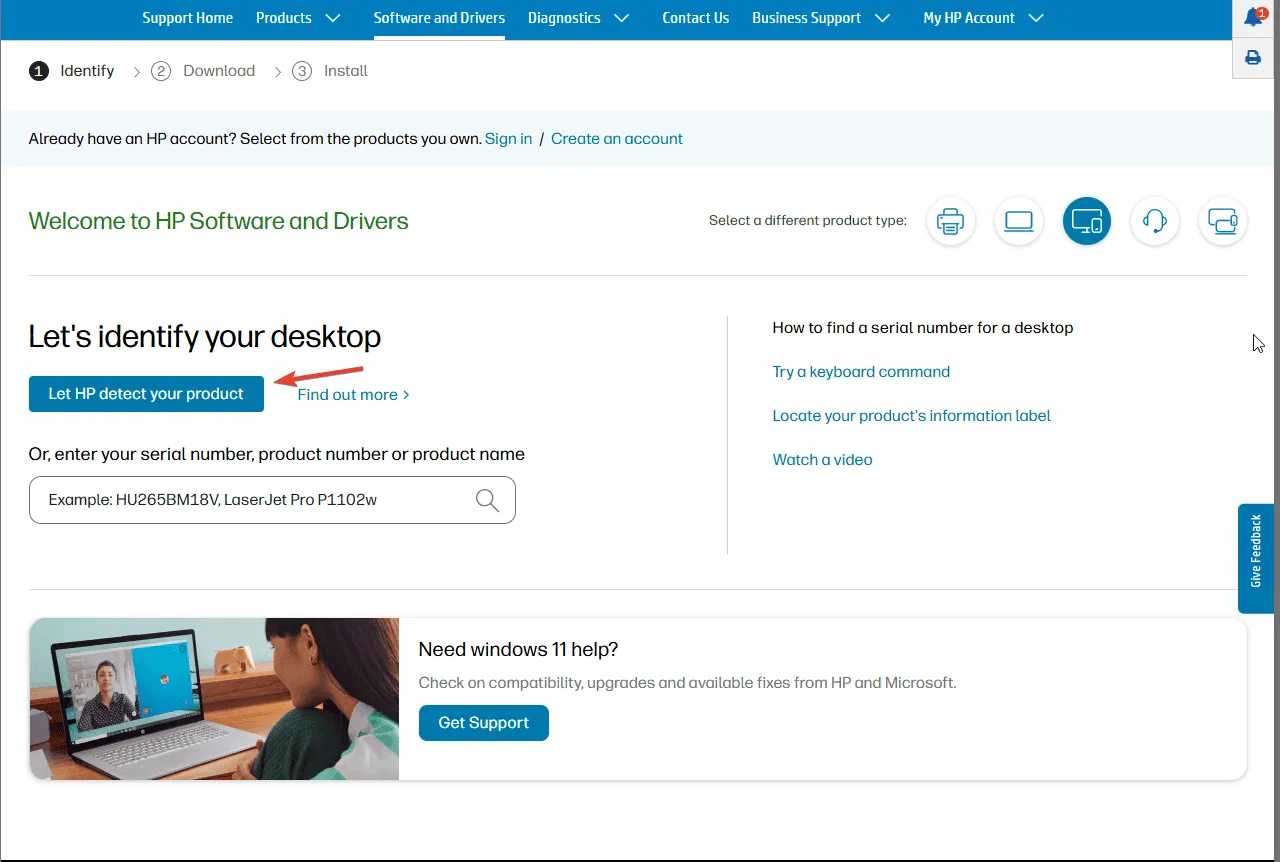
- Изберете съответната операционна система и версия на Windows , след което щракнете върху Изпращане .
- Отидете до Всички софтуер и драйвери , след което изберете BIOS-системен фърмуер.
- Изберете най-новата версия и щракнете върху Изтегляне .
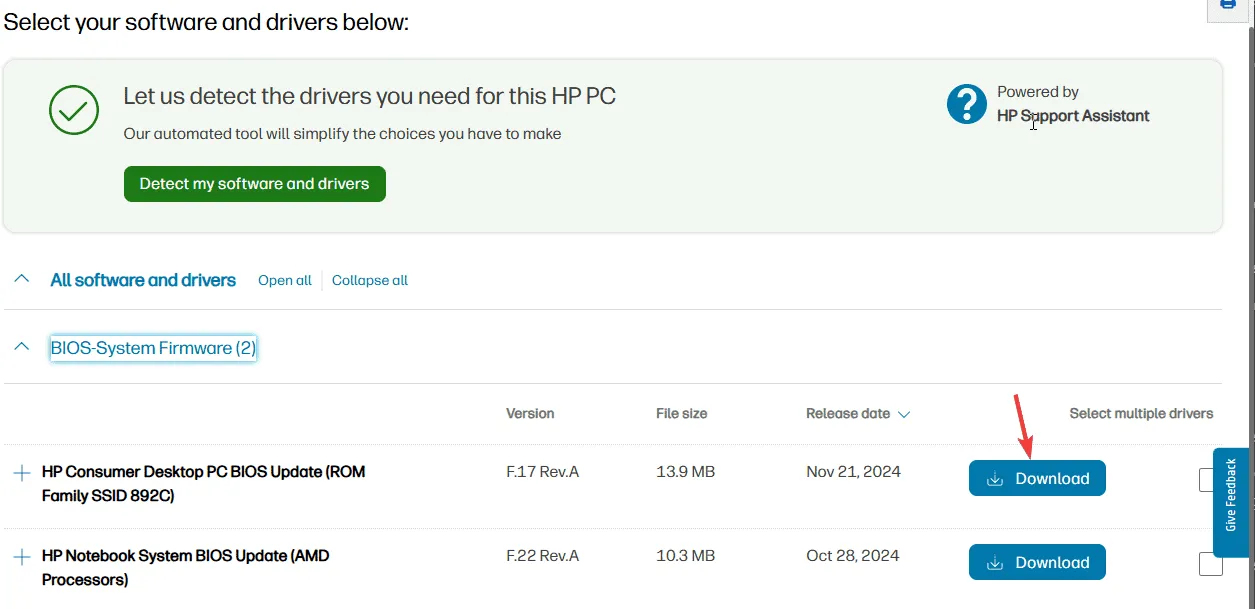
- След изтеглянето щракнете двукратно върху файла и следвайте инструкциите на екрана, за да завършите.
4. Нулирайте настройките на BIOS по подразбиране
- Натиснете Windowsклавиша, отидете до бутона за захранване и изберете Изключване.
- Отворете корпуса на компютъра, ако е настолен, или влезте в отделението за батерията на лаптоп. Най-новите лаптопи може да изискват премахване на задната кутия.
- Намерете CMOS батерията; тази сребърна клетъчна батерия тип монета обикновено се намира близо до центъра на дънната платка или по краищата. Извадете батерията и изчакайте 5 до 10 минути.
- Поставете отново CMOS батерията обратно в оригиналния й слот.
Ако не се чувствате сигурни относно ръчното нулиране на BIOS, помислете за следните алтернативни стъпки:
- Натиснете Windows+, Iза да отворите приложението Настройки .
- Отидете до Система , след което изберете Възстановяване.
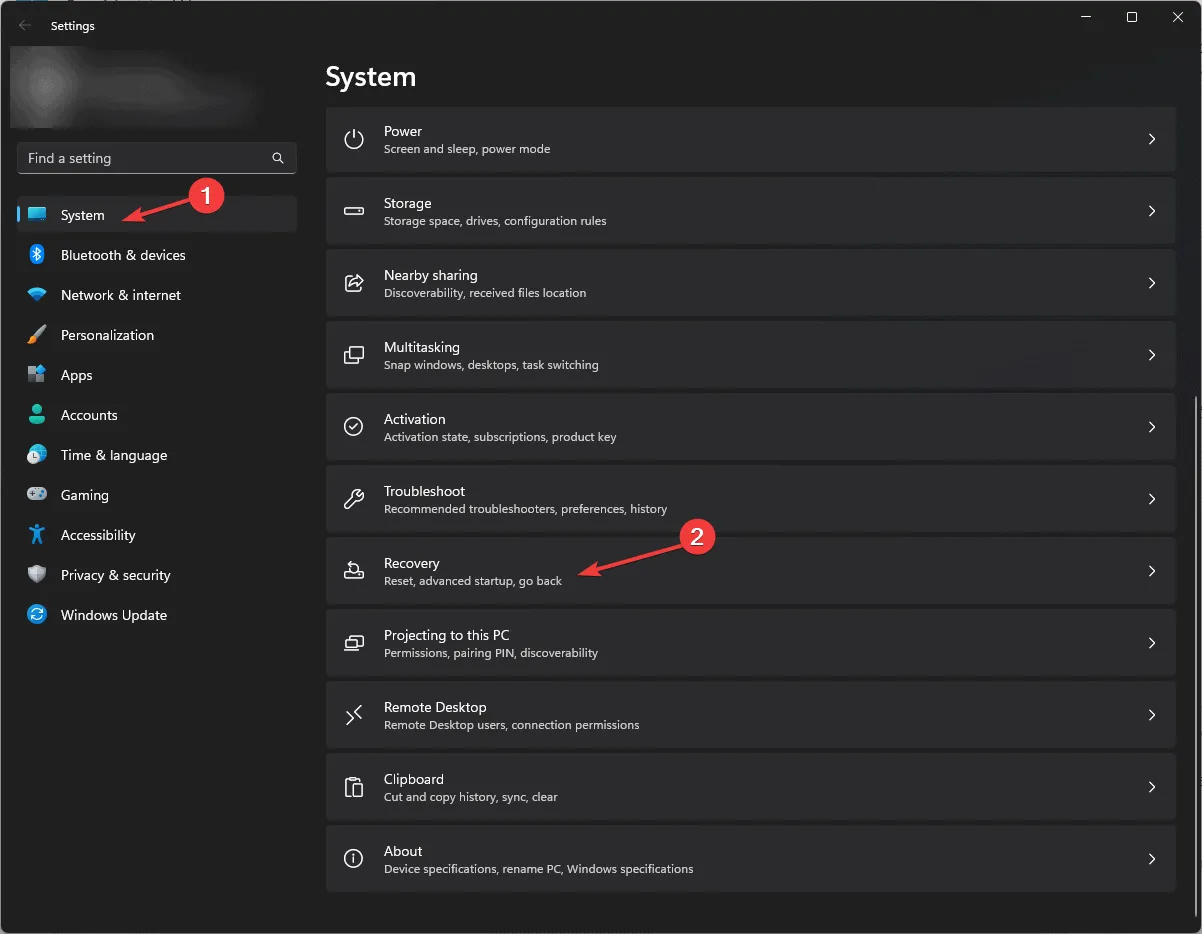
- Щракнете върху Рестартирай сега в секцията Разширено стартиране .
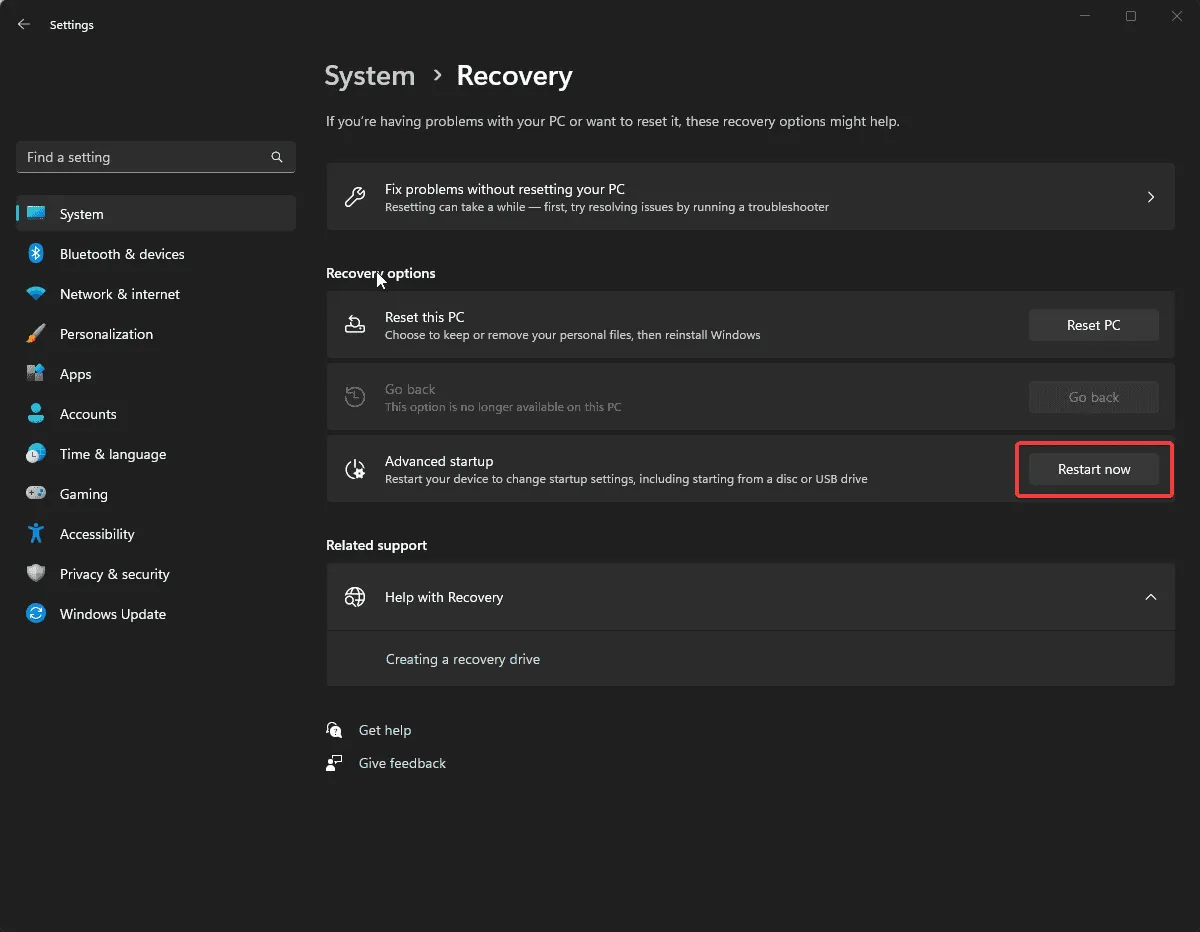
- На следващия екран изберете Отстраняване на неизправности .
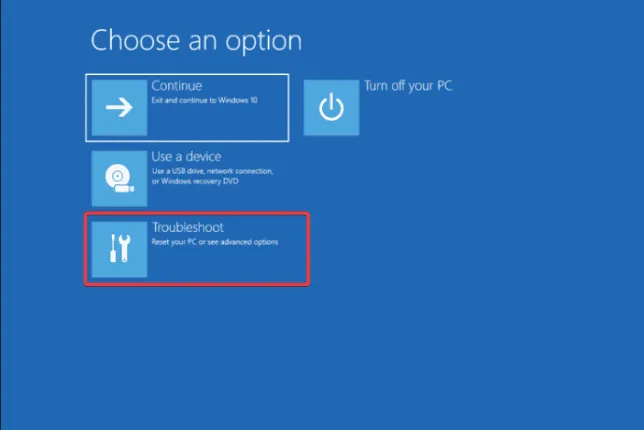
- След това натиснете Разширени опции на следващия екран.
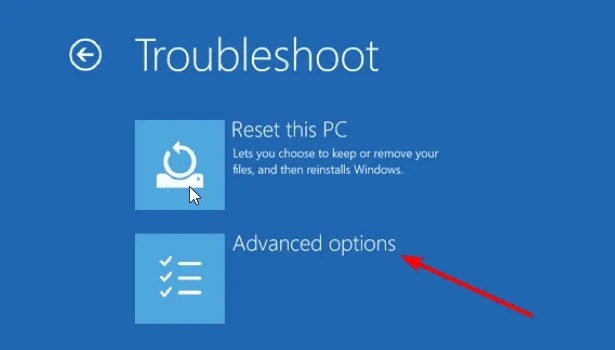
- Изберете Настройки на фърмуера на UEFI .
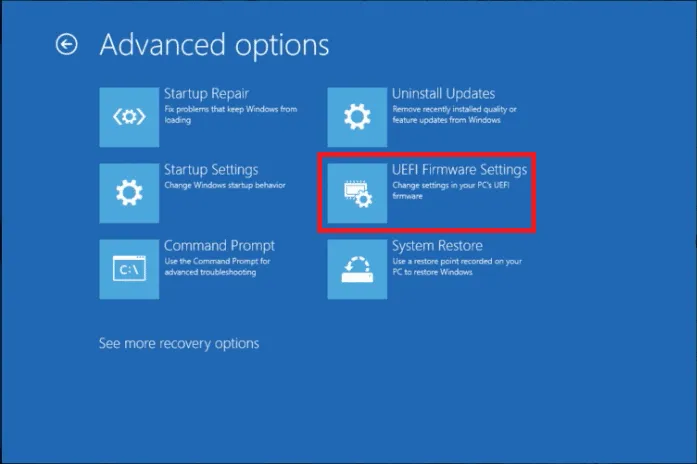
- Кликнете върху Рестартиране.
- Докато сте в режим на BIOS, потърсете опцията за Възстановяване на настройките по подразбиране , Зареждане на оптимизирани настройки по подразбиране или Зареждане на безопасни настройки по подразбиране .
- Изберете тази опция и продължете, като щракнете върху Запазване и изход или натиснете , F10за да потвърдите промените.
Нулирането на вашите настройки на BIOS може не само да поправи тази конкретна грешка, но също така може да помогне за справяне с други грешки в синия екран на смъртта (BSoD), като Invalid_Extended_Processor_State. Разгледайте нашето ръководство за по-задълбочени прозрения относно отстраняването на различни проблеми с BSoD.
В заключение, за да адресирате ERROR_FIRMWARE_UPDATED 728, първо проверете завършването на актуализацията. Ако е необходимо, продължете, като изтеглите подходящата версия на фърмуера, след което нулирайте настройките на BIOS, както е указано по-горе.
За по-широка помощ по отношение на BSoD грешки, свързани с проблеми с BIOS, вижте нашите изчерпателни ръководства, включително решения за ACPI BIOS ERROR и ACPI BIOS FATAL ERROR в Windows 10.
Ако имате някакви въпроси или предложения относно тези проблеми с BSoD, моля, не се колебайте да оставите коментарите си по-долу!
Допълнителни прозрения
1. Какво причинява грешката ERROR_FIRMWARE_UPDATED 728 (0x2D8)?
Тази грешка обикновено възниква, когато има проблем с актуализация на BIOS, като например непълна инсталация, конфликт на фърмуера или проблеми със съвместимостта между новия фърмуер и хардуера на системата.
2. Как мога да предотвратя тази грешка в бъдеще?
За да избегнете бъдещи събития, уверете се, че актуализациите на BIOS се извършват правилно и напълно, избягвайте прекъсване на инсталациите (напр. като осигурите стабилно захранване) и проверете за съвместимост между версиите на фърмуера и вашия хардуер, преди да актуализирате.
3. Безопасно ли е да се върнете към предишна версия на фърмуера?
Да, връщането към предишна версия на фърмуера може да бъде безопасно и ефективно. Уверете се обаче, че изтегляте правилната версия от официалния сайт на производителя, за да предотвратите допълнителни усложнения.
Вашият коментар